2007年8月27日
8000651401
| Category | : 錯誤訊息 |
| Description | : LED 指示燈 <9> |

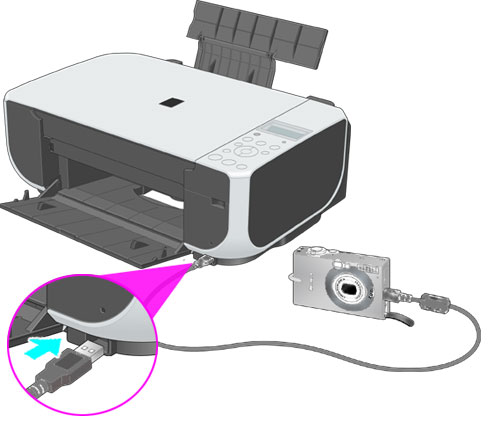

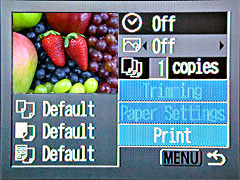
|
數位相機紙張設定
|
印表機中裝入的紙張
|
型號
|
|
|---|---|---|---|
|
紙張大小
|
紙張類型
|
||
|
10 x 15 cm/4" x 6"
|
相片
|
超光亮相片紙
|
PP-101
|
|
頂級光亮相片紙
|
SG-101
|
||
|
SG-201
|
|||
|
影像寫真光澤紙
|
GP-401
|
||
|
GP-501
|
|||
|
相片貼紙
|
PS-101
|
||
|
快照
|
專業級相片紙
|
PR-101
|
|
|
13 x 18 cm/5" x 7"
|
相片
|
超光亮相片紙
|
PP-101
|
|
快照
|
專業級相片紙
|
PR-101
|
|
|
10 x 18 cm/Wide
|
快照
|
專業級相片紙
|
PR-101
|
|
5.4 x 8.6 cm/信用卡
|
相片
|
影像寫真光澤紙
|
GP-401
|
|
20 x 25 cm/8" x 10"
|
相片
|
頂級光亮相片紙
|
SG-101
|
|
SG-201
|
|||
|
快照
|
專業級相片紙
|
PR-101
|
|
|
A4/8.5" x 11" (Letter)
|
相片
|
超光亮相片紙
|
PP-101
|
|
頂級光亮相片紙
|
SG-101
|
||
|
SG-201
|
|||
|
影像寫真光澤紙
|
GP-401
|
||
|
GP-501
|
|||
|
快照
|
專業級相片紙
|
PR-101
|
|